win11出现致命错误怎么办?最近有用户反映玩游戏时出现错误提示致命错误。这种问题怎么解决?这里小编就给大家详细介绍一下win11错误提示致命错误的三种解决方案。有兴趣的可以看看。
win11致命错误提示的三种解决方案
方法一
1.右键单击任务栏中的开始图标,然后选择& ldquo从给定的选项中。设置& rdquo。
 2,输入新区域后,点击& ldquo隐私和安全。,并找到其中一个& ldquoWindows安全中心选项。
2,输入新区域后,点击& ldquo隐私和安全。,并找到其中一个& ldquoWindows安全中心选项。
 3,查找& ldquo内核隔离& rdquo按底部的开关按钮就可以关机。
3,查找& ldquo内核隔离& rdquo按底部的开关按钮就可以关机。
 方法2
方法2
1.右键单击& ldquo这台电脑& rdquo选择& ldquo属性& rdquo打开选项。2.输入新区域后,单击& ldquo应用& rdquo,选择& ldquo在右边。可选功能& rdquo。
 3,点击& ldquo相关设置& rdquo以下& ldquo更多Windows功能& rdquo。
3,点击& ldquo相关设置& rdquo以下& ldquo更多Windows功能& rdquo。
 4,终于在窗口找到了& ldquo传统组件& rdquo以下& ldquoDirectPlay & rdquo检查并单击“确定”保存它。
4,终于在窗口找到了& ldquo传统组件& rdquo以下& ldquoDirectPlay & rdquo检查并单击“确定”保存它。
 方法3
方法3
1.单击任务栏中的开始,然后选择& ldquo从菜单选项。设置& rdquo。
 2.在新区域中,单击& ldquoWindows更新& rdquo。
2.在新区域中,单击& ldquoWindows更新& rdquo。
 3,然后选择& ldquo更多选项& rdquo在& ldquo高级选项。
3,然后选择& ldquo更多选项& rdquo在& ldquo高级选项。
 4.输入& ldquo可选更新& rdquo然后单击& ldquo。驱动更新& rdquo去做吧。
4.输入& ldquo可选更新& rdquo然后单击& ldquo。驱动更新& rdquo去做吧。

 小白号
小白号














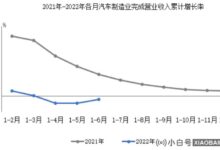
评论前必须登录!
注册